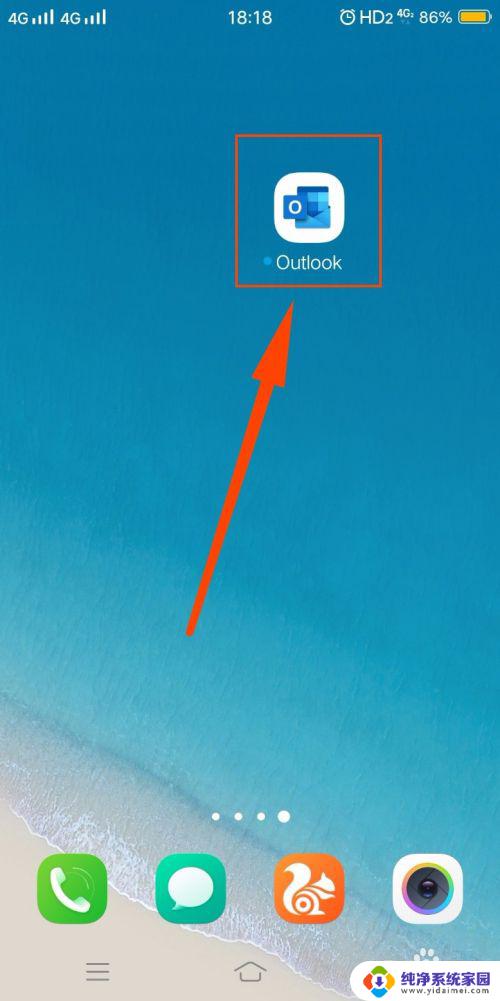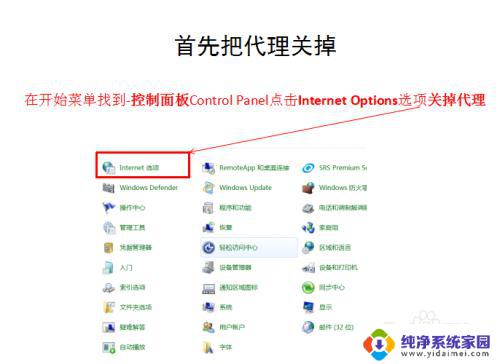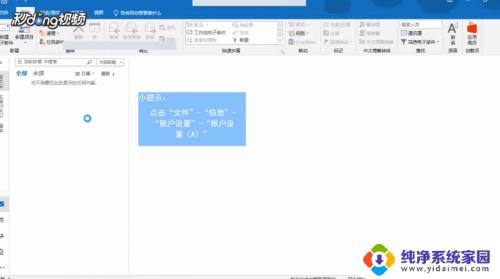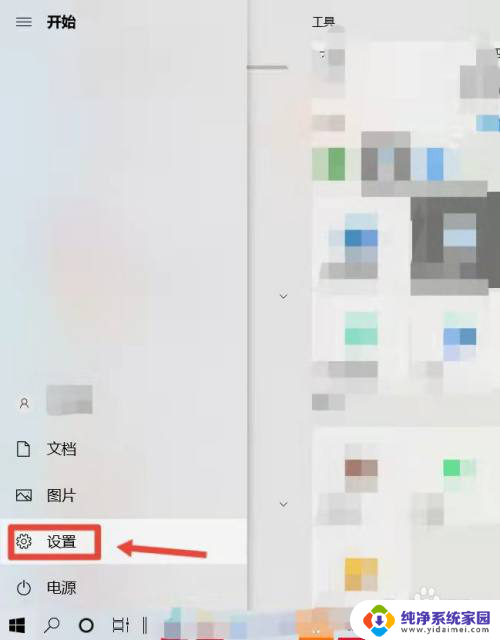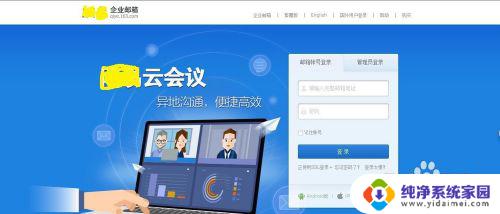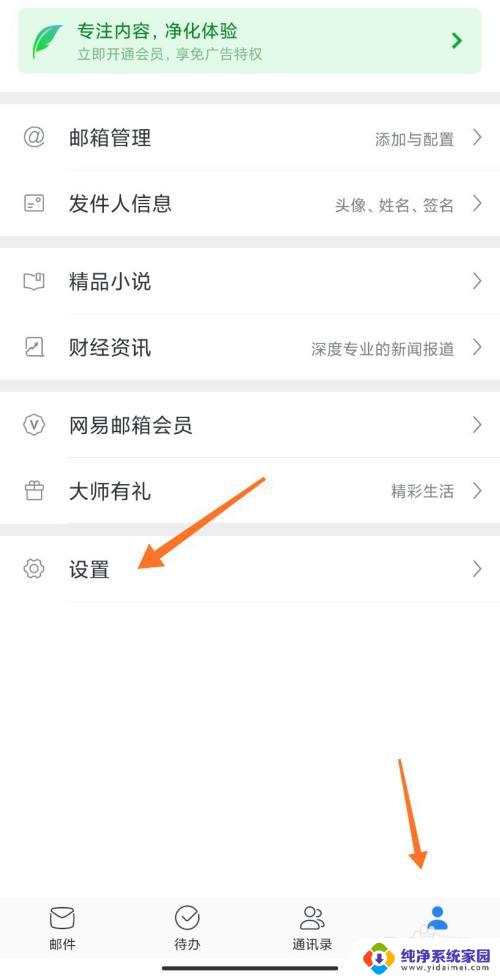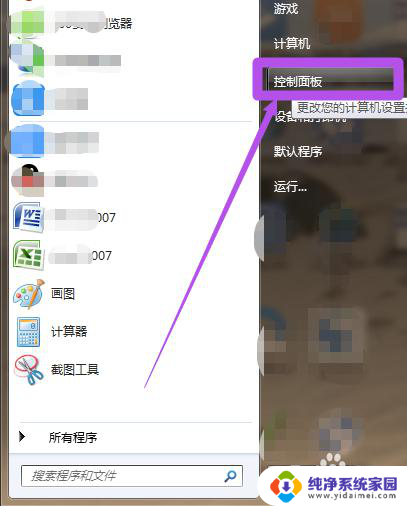outlook怎么更改密码 Outlook邮箱密码怎么修改
在日常生活中,我们经常需要使用Outlook邮箱来收发邮件和管理日程,随着网络安全意识的不断提升,我们也需要定期更改邮箱密码来保护个人信息的安全。Outlook邮箱密码应该如何修改呢?接下来我们将介绍一些简单的方法来帮助您更改Outlook邮箱密码,让您的账户更加安全可靠。
具体方法:
1.打开OUTLOOK Web登录地址,输入【域\用户名】和密码。点击【登录】。
说明:
1、登录地址可咨询单位的网管,每个单位都不一样。
2、【域\用户名】:以AA\BB输入,AA:域;BB:用户名。
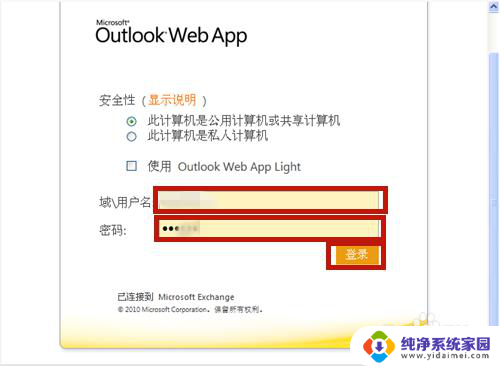
2.登录成功,点击屏幕右上角的【选项】。
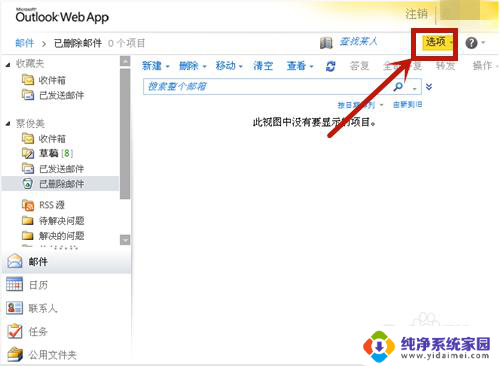
3.点击【更改您的密码】。
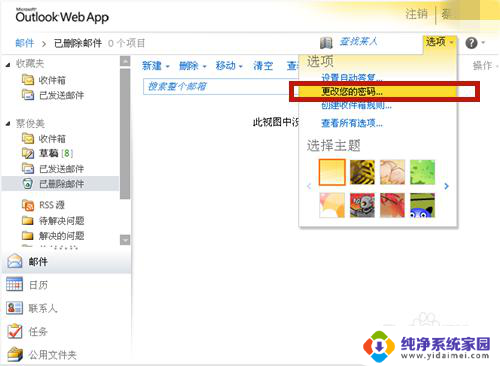
4.输入当前密码、新密码,点击【保存】。
说明:新密码要输入2次,2次要相同。
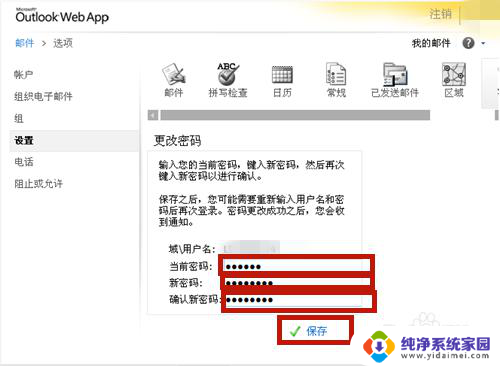
5.邮箱密码更改成功,点击【确定】。
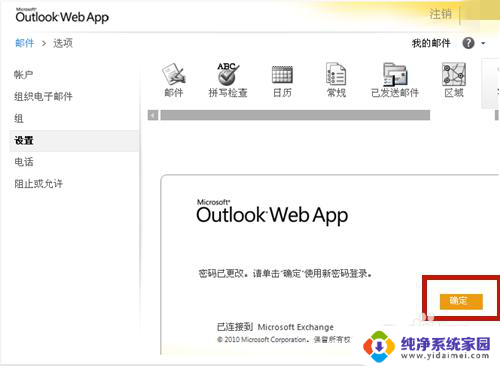
6.下次点击OUTLOOK图标。
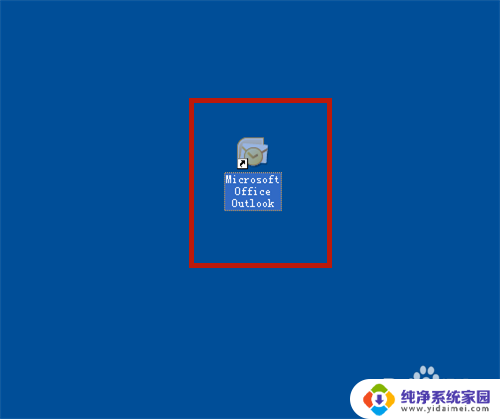
7.系统要求重新输入用户名和密码,证明密码更改成功啦!
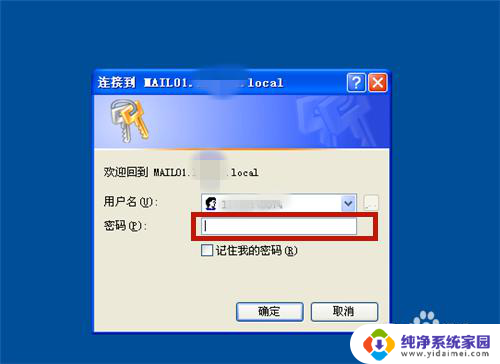
8.方法和总结:
1、打开OUTLOOK Web登录地址。
2、输入【域\用户名】和密码。点击【登录】。
3、登录成功,点击【选项】→【更改您的密码】。
4、输入当前密码、新密码,点击【保存】。
5、邮箱密码更改成功。
6、注意事项:登录地址可咨询单位的网管。

以上就是如何更改Outlook密码的全部内容,如果您遇到相同的问题,可以参考本文中介绍的步骤进行修复,希望这些信息能对您有所帮助。